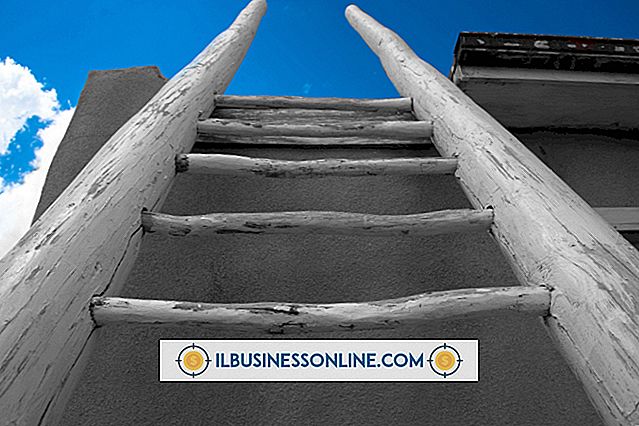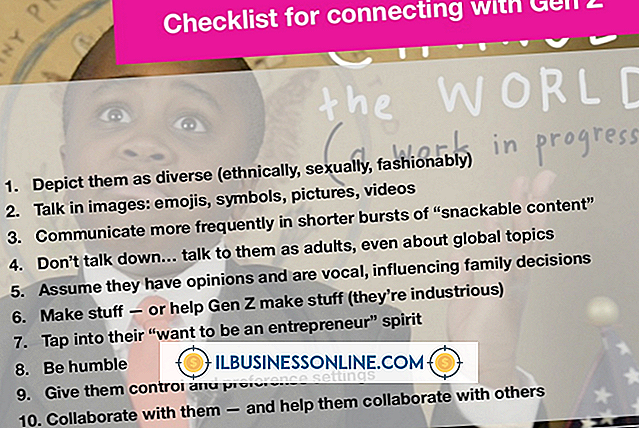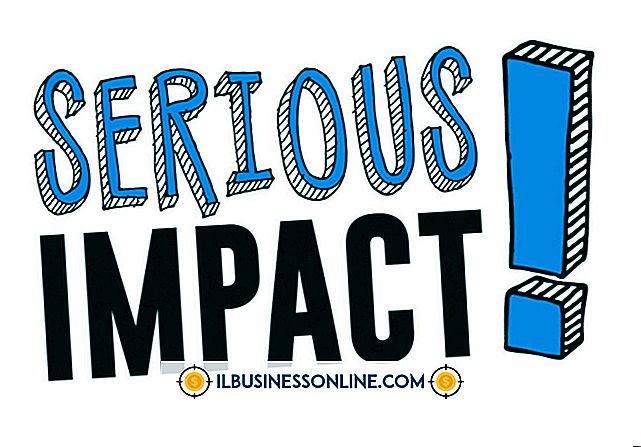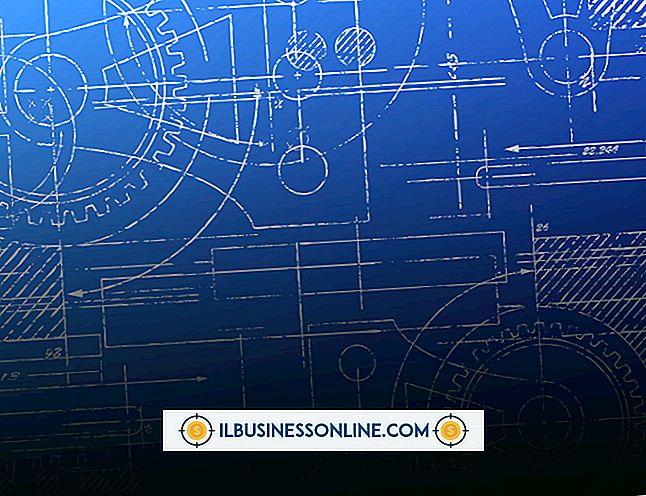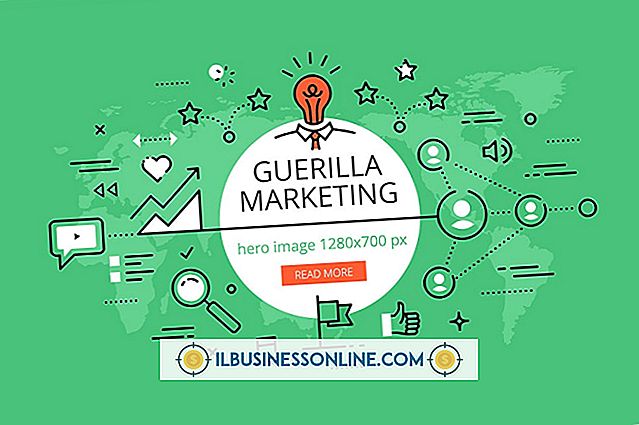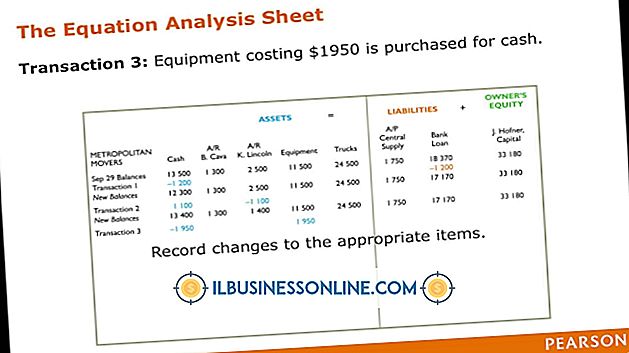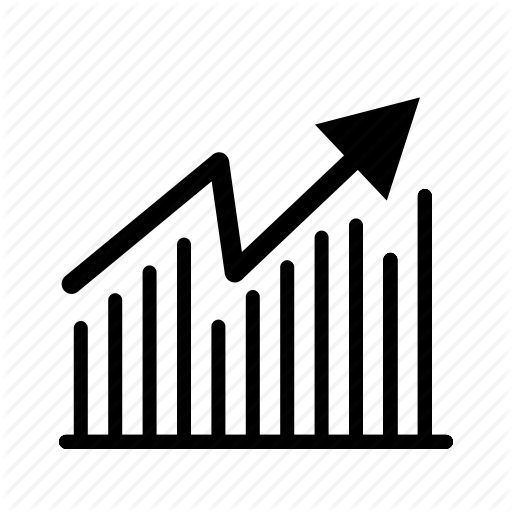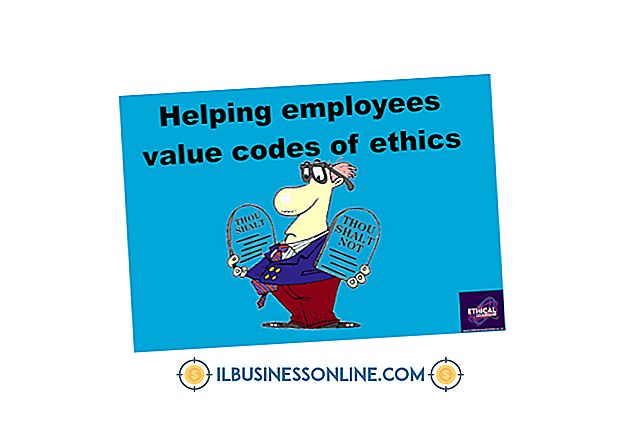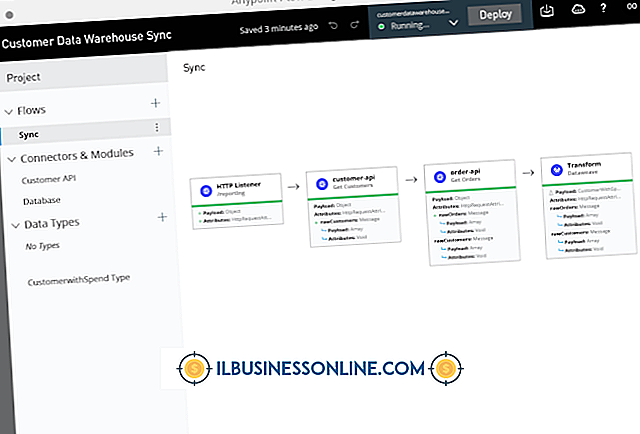Hoe gebruik je je Galaxy Tab als een tweede monitor

Als u wat extra schermruimte op uw computer zou kunnen gebruiken maar geen tweede monitor wilt kopen, kan uw Galaxy Tab een handig alternatief zijn. In tegenstelling tot een monitor, kunt u hem niet eenvoudig op uw computer aansluiten en als een scherm gebruiken. In plaats daarvan kunt u een van een reeks toepassingen gebruiken die de informatie naar uw tabblad verzenden via een lokaal Wi-Fi-netwerk.
Luchtweergave
1.
Download de gratis Air Display-software voor pc of Mac op uw computer vanaf de Avatron-website. Installeer de software. U moet dan uw computer opnieuw opstarten, waarna Air Display op de achtergrond wordt uitgevoerd.
2.
Koop en download de AirDisplay-app vanuit de Google Play of Amazon App Store op uw tabblad. Open de app en controleer of uw computer en het tabblad beide op hetzelfde netwerk zijn aangesloten.
3.
Open het menu "Opties" of "Systeemvoorkeuren" in de app op uw computer als u de instellingen wilt wijzigen zodat deze overeenkomen met uw hoofdscherm. De standaard gebruikt het Tab-scherm als een uitbreiding van uw hoofdscherm.
iDisplay
1.
Download en installeer de iDisplay-software voor pc of Mac op uw computer vanaf de Getidisplay-website. Open en voer de software uit, eenmaal geïnstalleerd.
2.
Koop en download de iDisplay-app uit de Google Play Store op uw tabblad. Open de app en controleer of uw computer en het tabblad beide op hetzelfde netwerk zijn aangesloten.
3.
Gebruik vingerbewegingen zoals verschuiven of knijpen direct op het tabblad als alternatief voor de muis als u vensters op uw tabbladscherm wilt verplaatsen of de grootte ervan wilt wijzigen.
Tip
- Tenzij u de mirror-modus hebt ingeschakeld, zullen de meeste apps op het tweede scherm voor het tabblad het op dezelfde manier behandelen als een monitor en ervan uitgaan dat het zich in een bepaalde positie bevindt, bijvoorbeeld aan de rechterkant van het hoofdscherm. U moet de computersoftware zelf of de monitorweergave-instellingen in het besturingssysteem van uw computer gebruiken als u de positie van het tabblad wilt wijzigen. Als u dit niet doet, vindt u het misschien verwarrend wanneer u vensters van het hoofdscherm naar uw tabblad verplaatst.